
В това резюме, относно използването на програмата Falconx и възможностите, които тя предоставя за проектиране на Windows 10 лентата на задачите и да поставят икони за кандидатстване по нея.
Използването Falconx да промените позицията на икони се върху прозрачността на лентата на задачите и промяна
Update: Сега програмата се нарича Taskbarx и работи малко по-различно, по-подробно в прегледа: създаване на лентата на задачите в Taskbarx. Falconx програма е много лесен за използване, въпреки липсата на руски интерфейс.
- Веднага след стартирането на програмата в лентата на задачите икони ще бъдат автоматично поставя в центъра по отношение на иконите на системата от ляво и от иконите в областта за уведомяване. За да отворите главния прозорец на програмата и изберете местоположението и поведението ръчно, щракнете с десния бутон върху иконата на програма в областта за уведомяване и изберете Настройки.
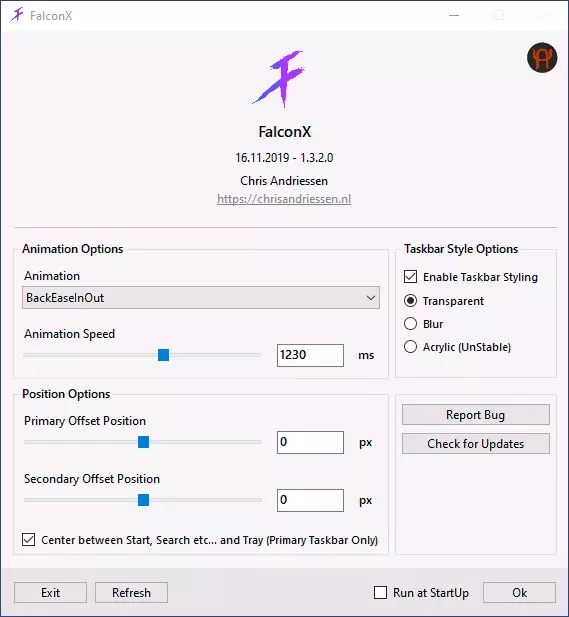
- раздел анимация Опции ви позволява да конфигурирате кои анимация ще се използва за промяна на мястото, когато иконите се появяват нови, работещи програми, както и скоростта на анимацията.
- Позиция опции Позволява ви ръчно да зададете местоположението на иконите на лентата на задачите. Ако проверите «Център между Старт Търсене на тава», значки, автоматично ще бъдат поставени в центъра на града.
- раздел задачите Style Options ви позволява да промените външния вид на лентата на задачите, например, първият елемент го прави напълно прозрачен.
- Маркировката за стартиране при пускане включва автоматично стартиране на програмата при въвеждане на Windows
- Веднага след стартирането на програмата в лентата на задачите икони ще бъдат автоматично поставя в центъра по отношение на иконите на системата от ляво и от иконите в областта за уведомяване. За да отворите главния прозорец на програмата и изберете местоположението и поведението ръчно, щракнете с десния бутон върху иконата на програма в областта за уведомяване и изберете Настройки.
Може би това е всичко - тогава можете просто да експериментирате, като натиснете "Refresh" след промяна на настройките, за да видим какво точно се промени.
Моля, имайте предвид, че полето за търсене и бутон "Task представителство" в Windows 10 могат да бъдат отстранени, тъй като на снимката по-долу.
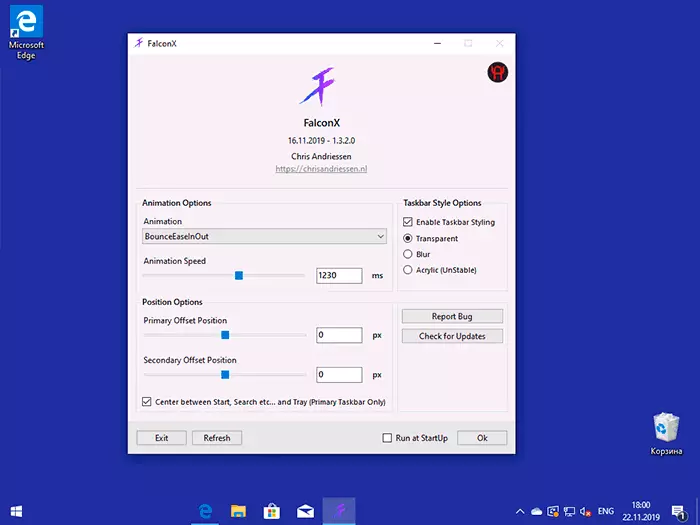
За да направите това, щракнете с десния бутон на нулата на лентата на задачите, да промените опциите в раздела "Търсене" и премахване на бутона "Покажи Task View". Ако имате други системни бутони, можете да изключите по същия начин.
Изтеглете Falconx програма ( Внимание: Сега той се нарича Taskbarx Възможно е от официалния сайт на разработчика https://chrisandriessen.nl/taskbarx (има преносима версия, която не изисква инсталация на компютър), или от магазин за приложения на Windows 10.
